Instagram および Facebook Messenger でのビデオ通話中にアバターを使用する方法
その他 / / August 25, 2023
ビデオ通話はますます一般的になってきていますが、いつでもカメラに映る準備ができているとは限りません。 見栄えがよくないと感じたり、周囲に見せたくない場所にいる場合でも、心配する必要はありません。 お気に入りのコミュニケーション アプリ (Instagram や Facebook Messenger) を使用すると、ビデオ通話中に仮想アバターを使用できます。
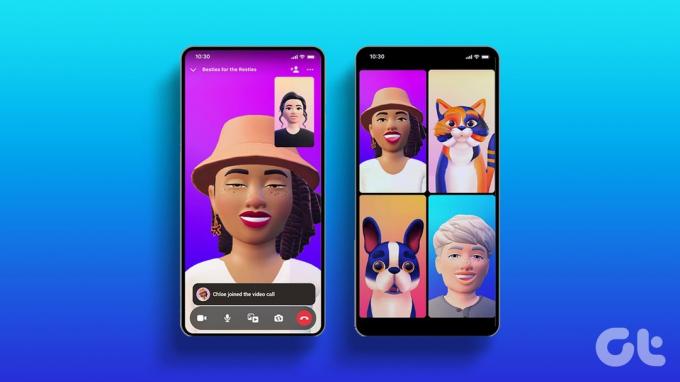
ビデオ通話でアバターを使用すると、カメラに映らなくてもカメラに映ることができます。 Instagram とメッセンジャーでアバターを使用する手順を共有します Android または iPhone でのビデオ通話.
Instagram でアバターを作成する方法
ビデオ通話中にパーソナライズされたアバターを使用するには、まず Instagram アバターを作成する必要があります。 その方法は次のとおりです。
ステップ1: スマートフォンでInstagramアプリを開き、右下隅にあるプロフィールタブをタップします。 次に、「プロフィールを編集」ボタンをタップします。


ステップ2: 「写真またはアバターの編集」をタップします。「アバター」タブに切り替えて、「アバターの作成」ボタンを選択します。
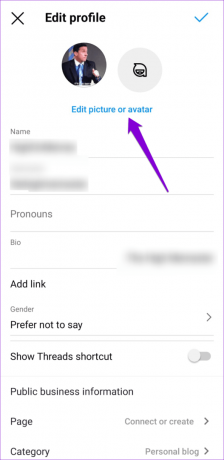

ステップ 3: 画面上の指示に従って、好みの肌の色、顔の形、髪型、服装などを選択します。
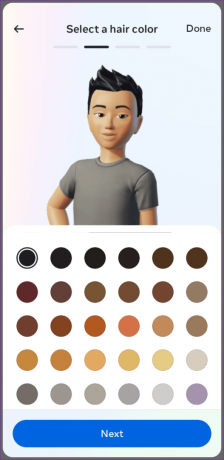

ステップ 4: 「変更を保存」をタップします。 アプリがアバターを更新するまで待ち、「次へ」をタップします。


Instagram でのビデオ通話中にアバターを使用する方法
Instagram アバターを作成したら、ビデオ通話中にそれを使用できるようになります。 その方法は次のとおりです。
ステップ1: Android または iPhone で Instagram アプリを開きます。
ステップ2: 右上隅にあるチャットアイコンをタップします。 次に、リストをスクロールするか、検索バーを使用して、電話をかけたいユーザーを見つけて選択します。

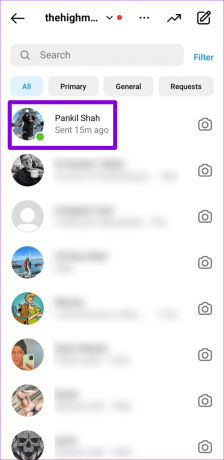
ステップ 3: 上部にあるビデオ通話アイコンをタップします。
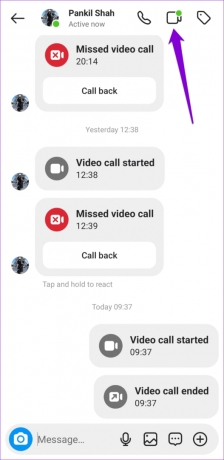
ステップ 4: 左側のアバター アイコンをタップして、フィードを Instagram アバターに置き換えます。
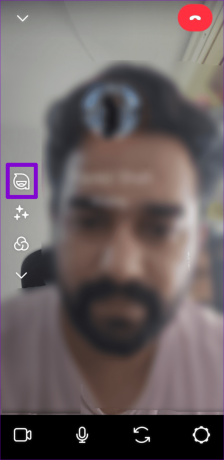
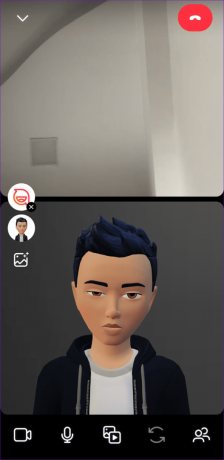
ステップ5: アバター アイコンをもう一度タップすると、代わりにすぐに利用できる他のアバターを使用できます。
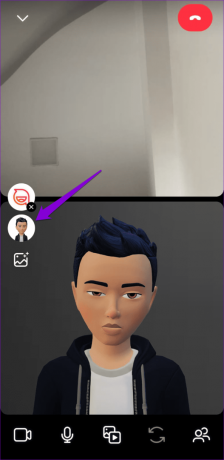
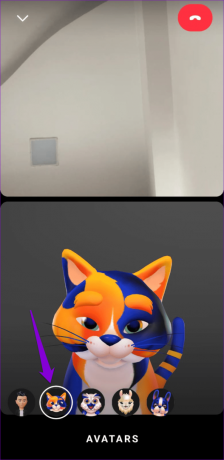
アバターを使用する最も良い点は、アバターがあなたの顔の表情を模倣することです。 こうすることで、ビデオ通話中に Instagram のアバターが場違いに表示されたり、切断されたりすることがなくなり、より自然で没入型のインタラクションが実現します。
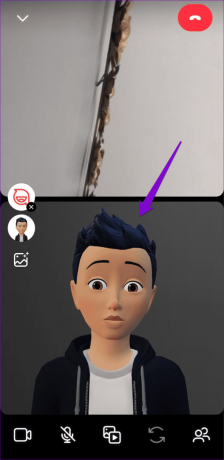

アバターの使用をいつでも中止したい場合は、X 記号の付いたアバター アイコンをタップします。

Facebook でアバターを作成する方法
Facebook Messenger がビデオ通話の頼りになるプラットフォームである場合は、そこで自分のアバターを使用することもできます。 必要があるのは、 Facebook アプリを使用してアバターを設定する まだそうしていない場合は。
ステップ1: 携帯電話で Facebook アプリを開きます。 右上隅にあるメニュー アイコン (3 本の横線) をタップします。
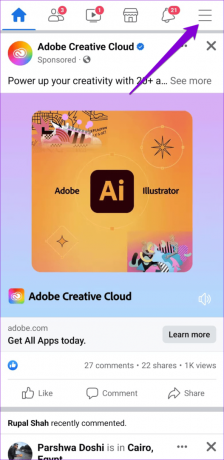
iPhone で Facebook を使用している場合は、右下隅にあるメニュー オプションをタップします。

ステップ2: 「アバター」をタップします。

ステップ 3: 画面上の指示に従って、好みの肌の色、髪型、顔の形などを選択してアバターを作成します。 次に、「保存」をタップします。

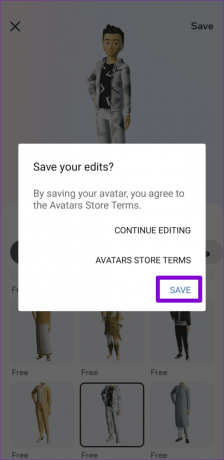
ステップ 4: Facebook がアバターを作成するのを待ち、「次へ」をタップします。
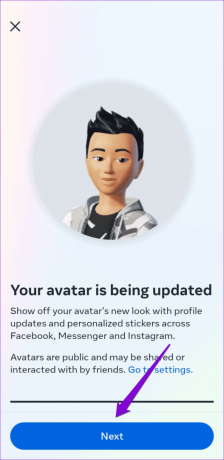
メタ アバターを作成すると、メッセンジャー アプリで利用できるようになります。
Facebookメッセンジャーでのビデオ通話中にアバターを使用する方法
Facebook アバターを使用するには、次の手順に従ってください。 Android でのメッセンジャーのビデオ通話 またはiPhone。
ステップ1: Android または iPhone でメッセンジャー アプリを開きます。
ステップ2: 検索バーを使用してビデオ通話したい人またはグループを見つけ、それをタップします。 右上隅のアイコンをタップしてビデオ通話を開始します。
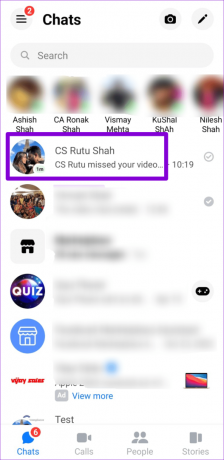
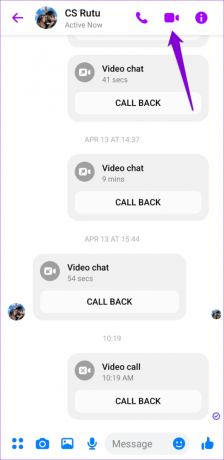
ステップ 3: 左側のアバターアイコンをタップします。 数秒待つと、アプリがフィードをアバターに置き換えます。

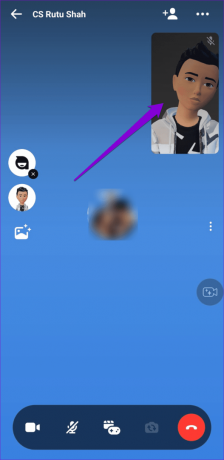
ステップ 4: アバター アイコンをもう一度タップすると、ビデオ通話で利用可能なアバターの 1 つを使用できます。


Instagram と同様に、メッセンジャーのアバターはビデオ通話中のあなたの表情を模倣します。 アバターの使用をいつでも停止するには、X 記号の付いたアバター アイコンをタップします。
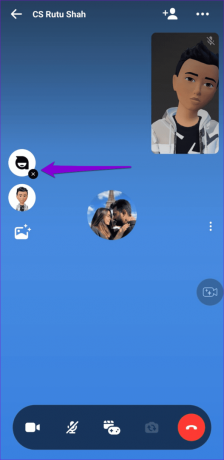
カメラをやめて恥ずかしがり屋
ビデオ通話にちょっとした楽しみを加えたい場合でも、プライバシー感を維持したい場合でも、Instagram や Facebook Messenger のビデオ通話中にパーソナライズされたアバターを使用するのが最適です。 この機能は現在 Android と iPhone に限定されていますが、デスクトップ バージョンの Messenger と Instagram にも拡張されるのは素晴らしいことです。
この機能についてどう思いますか? 役に立つと思いますか? 以下のコメント欄で私たちと共有してください。
最終更新日: 2023 年 7 月 21 日
上記の記事には、Guiding Tech のサポートに役立つアフィリエイト リンクが含まれている場合があります。 ただし、編集上の完全性には影響しません。 コンテンツは公平かつ本物のままです。

によって書かれた
Pankil は本職は土木技術者で、EOTO.tech でライターとしてキャリアをスタートしました。 彼は最近フリー ライターとして Guiding Tech に加わり、Android、iOS、Windows、Web のハウツー、説明、購入ガイド、ヒントとテクニックをカバーしています。



